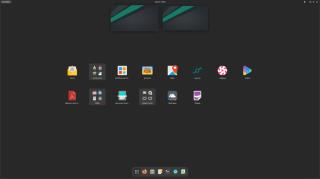วิธีคัดลอกและวางบน Chromebook

สิ่งแรกที่คุณอาจสงสัยขณะเปลี่ยนไปใช้ Chromebook คือวิธีทำสิ่งพื้นฐาน ซึ่งเป็นสิ่งที่คุณมีที่หลังมือในระบบปฏิบัติการก่อนหน้าของคุณ การคัดลอกและวางเป็นฟังก์ชันพื้นฐานอย่างหนึ่งที่คุณต้องใช้ในจุดใดจุดหนึ่ง

รหัสตอบกลับด่วนหรือรหัส QR สั้น ๆ เป็นบาร์โค้ดขั้นสูงที่มีข้อมูลมากกว่าบาร์โค้ดแบบเดิม รหัสเหล่านี้เป็นแบบสองมิติ ช่วยให้คุณสแกนในแนวตั้งหรือแนวนอนได้
คุณสามารถใช้รหัส QR เพื่อตีความหรือถ่ายทอดข้อมูล เช่น ข้อความธรรมดา URL ข้อมูลการชำระเงิน การตรวจสอบสิทธิ์ Wi-Fi และอื่นๆ
มาดูวิธีการต่างๆ ในการสร้างและสแกนโค้ดแสนสะดวกเหล่านี้บน Chromebook ของคุณกัน
มีวิธีง่ายๆ สองสามวิธีในการสร้างรหัส QR บน Chromebook ของคุณ
วิธีนี้ง่ายที่สุดเพราะคุณไม่ต้องใช้แอพหรือบริการของบุคคลที่สาม คุณสามารถสร้างรหัส QR สำหรับเว็บไซต์ต่างๆ และลิงก์แอป Google Play ได้จากเบราว์เซอร์เริ่มต้น
เปิดเว็บไซต์หรือหน้า Google Play ที่คุณต้องการให้เปิดรหัส QR คลิกสองครั้งในแถบที่อยู่เว็บ แล้วคุณจะเห็นไอคอนใหม่สองสามไอคอนปรากฏขึ้นที่มุมขวามือ
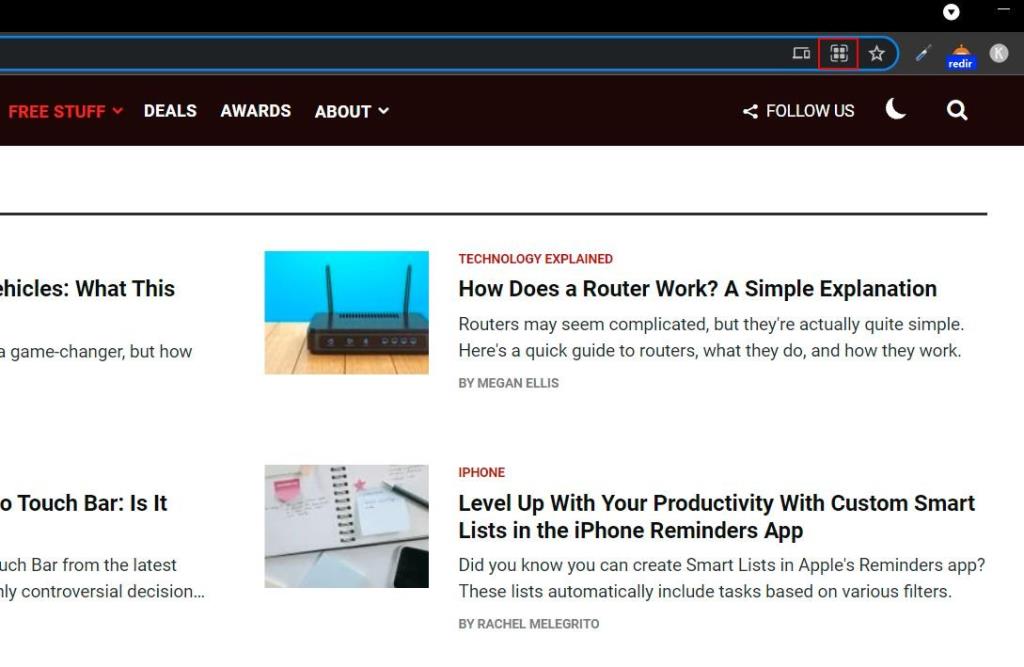
ไอคอนรูปสี่เหลี่ยมซึ่งดูเหมือนโลโก้ Windows คือไอคอนที่คุณสามารถใช้สร้างโค้ด QR ได้ คลิกที่ไอคอนและดาวน์โหลดรหัส QR
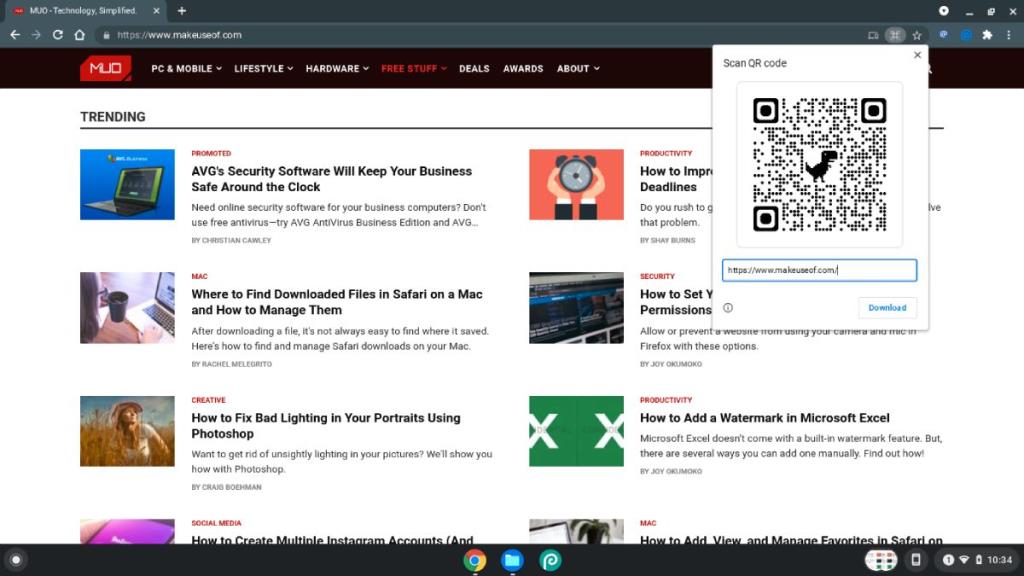
ตามค่าเริ่มต้น Chrome จะบันทึกไฟล์ในโฟลเดอร์ดาวน์โหลด
ที่เกี่ยวข้อง: วิธีสร้างรหัส QR โดยใช้รหัส QR ด่วน
คุณอาจพบเครื่องสร้างรหัส QR ที่ยอดเยี่ยมมากมายทางออนไลน์ เครื่องมือสร้างเหล่านี้ช่วยให้คุณสร้างรหัสสำหรับ URL, vCard, Wi-Fi, SMS, App Store และอื่นๆ อีกมากมาย คุณเพียงแค่ต้องคลิกที่ประเภทของรหัส QR ที่คุณต้องการสร้างและป้อนข้อมูลในฟิลด์ที่กำหนดเพื่อสร้าง
นี่คือตัวสร้างรหัส QR ที่มั่นคงสองสามตัวบนเว็บ:
คุณยังสามารถติดตั้งและตรวจสอบแอพ Android เหล่านี้ที่ออกแบบมาเป็นพิเศษเพื่อการนี้
ดาวน์โหลด : เครื่องสร้างรหัส QR (ฟรี มีการซื้อในแอป)
ดาวน์โหลด : QR Generator Pro (ฟรี สามารถซื้อในแอพได้)
เช่นเดียวกับการสร้างรหัส QR มีวิธีการต่างๆ ในการสแกนเช่นกัน
Chromebooks มาพร้อมกับแอปกล้องถ่ายรูปที่ติดตั้งไว้ล่วงหน้าซึ่งมีคุณลักษณะในการสแกนโค้ด QR คลิกที่Launcherที่มุมล่างซ้ายเพื่อเปิดลิ้นชักแอป
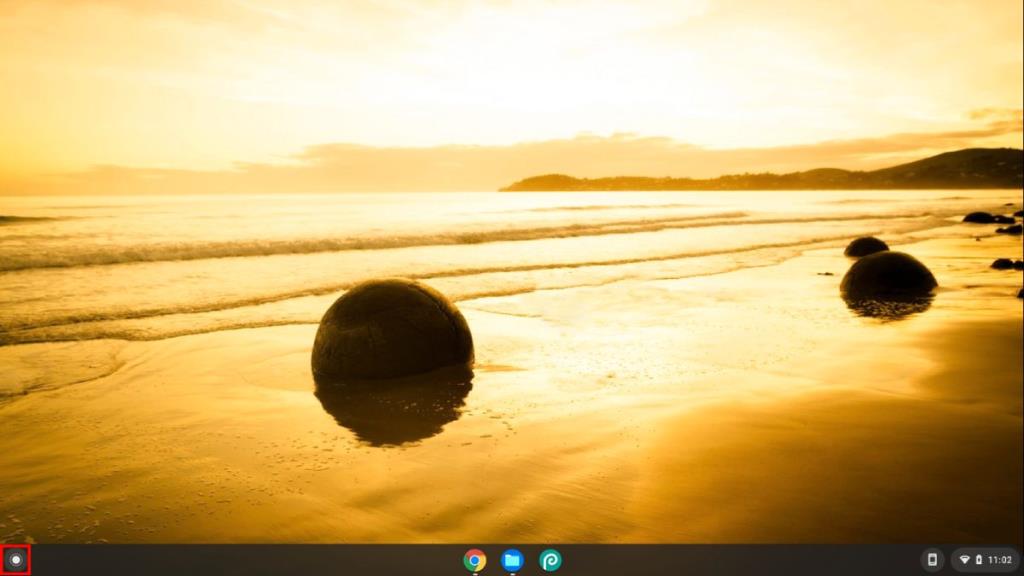
ตอนนี้ ให้คลิกที่ไอคอนรูปหมวก ( ^ ) เพื่อขยายลิ้นชักแอป ซึ่งคุณจะพบแอปกล้องถ่ายรูป เมื่อคุณเปิดแอปแล้ว ให้ค้นหาไอคอนรหัส QRรูปสี่เหลี่ยมจัตุรัสเดียวกันบนหน้าจอ ปกติจะอยู่ที่มุมขวาบน
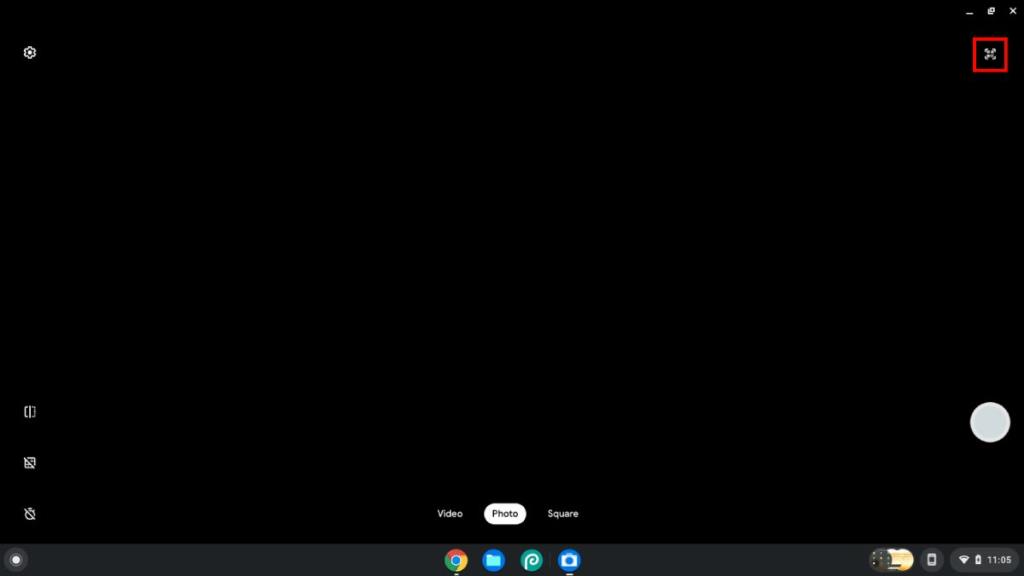
ทันทีที่คุณคลิกไอคอนแอปกล้องถ่ายรูปจะพร้อมสแกนโค้ด QR เพียงวางอันหนึ่งไว้หน้าเว็บแคมของ Chromebook แล้วเครื่องจะสแกนโค้ดให้คุณ
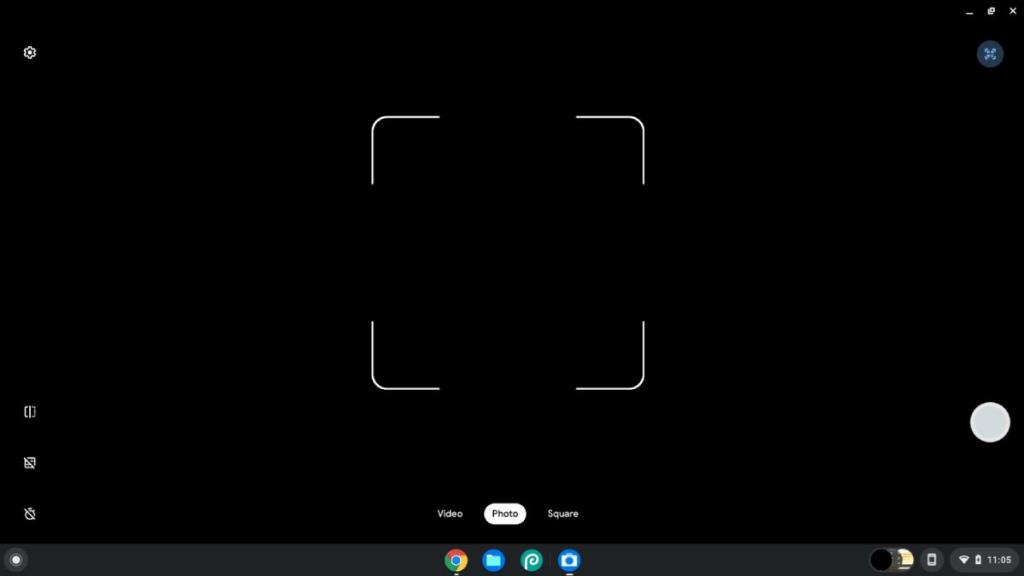
ด้วยความนิยมที่เพิ่มขึ้นของรหัส QR คุณจะพบแอปและบริการมากมายที่จะสแกนรหัสเหล่านี้ ตรวจสอบแอพ Android เหล่านี้ที่มีการดาวน์โหลดมากกว่า 100 ล้านครั้งและคะแนนที่ยอดเยี่ยมใน Play Store:
ดาวน์โหลด : QR & Barcode Scanner (ฟรี)
ดาวน์โหลด : QR & Barcode Reader (ฟรี สามารถซื้อในแอพได้)
หากคุณไม่คิดที่จะติดตั้งแอพเฉพาะสำหรับงานที่ไม่สำคัญนี้ คุณสามารถใช้บริการออนไลน์ได้เช่นกัน
อย่างที่คุณเห็น Google ทำให้ Chromebook เข้ากันได้กับเทคโนโลยีรหัส QR คุณสามารถใช้วิธีการที่กล่าวมาข้างต้นเพื่อใช้เทคโนโลยีนี้อย่างเต็มที่และรวมเข้ากับทุกที่ที่คุณต้องการ
โค้ด QR ไม่ได้ใช้เพื่อแชร์ข้อความ, URL และข้อมูลอื่นๆ เท่านั้น คุณยังสามารถลองใช้สิ่งสนุกๆ ด้วยรหัส QR ที่คุณสร้างบน Chromebook ของคุณ
สิ่งแรกที่คุณอาจสงสัยขณะเปลี่ยนไปใช้ Chromebook คือวิธีทำสิ่งพื้นฐาน ซึ่งเป็นสิ่งที่คุณมีที่หลังมือในระบบปฏิบัติการก่อนหน้าของคุณ การคัดลอกและวางเป็นฟังก์ชันพื้นฐานอย่างหนึ่งที่คุณต้องใช้ในจุดใดจุดหนึ่ง
ในยุคของเทคโนโลยีสมัยใหม่ การพิมพ์กลายเป็นกิจกรรมที่นิยมใช้กันทั่วไปในหลายๆ อาชีพ การเรียนรู้ที่จะพิมพ์เร็วขึ้นด้วยความแม่นยำสามารถช่วยให้คุณทำสิ่งต่างๆ ได้มากขึ้นในระยะเวลาเท่ากัน
อูบุนตูเป็นที่นิยมในด้านความทนทานและข้อผิดพลาดค่อนข้างน้อย แต่ก็ไม่มีปัญหาอะไรแน่นอน หนึ่งในปัญหาดังกล่าวคือไดรเวอร์ Wi-Fi คุณอาจเปิดระบบของคุณเพียงเพื่อจะพบว่า Wi-Fi ของคุณไม่ทำงาน
ต้องการติดตั้งแพ็คเกจบน Arch Linux แต่ไม่รู้จะทำอย่างไร? ผู้คนจำนวนมากประสบปัญหานี้เมื่อย้ายจากการแจกแจงแบบเดเบียนไปยัง Arch เป็นครั้งแรก อย่างไรก็ตาม คุณสามารถจัดการแพ็คเกจบนระบบที่ใช้ Arch ของคุณได้อย่างง่ายดายโดยใช้ตัวจัดการแพ็คเกจ
Spotify เป็นหนึ่งในบริการสตรีมเพลงที่ใหญ่ที่สุด มีไคลเอ็นต์ดั้งเดิมสำหรับทั้งอุปกรณ์เคลื่อนที่ (Android และ iOS) และเดสก์ท็อป (Mac และ Windows)
คู่มือวิธีใช้ของ Linux มักคาดหวังให้คุณดำเนินการบางอย่างในเทอร์มินัล ซึ่งอาจดูน่ากลัวในตอนแรก แต่ไม่ต้องกังวลใจ แผ่นข้อมูลคำสั่ง Linux นี้จะครอบคลุมกระบวนการเปิดเทอร์มินัลและออกคำสั่งที่มีประโยชน์สองสามคำสั่ง
หนึ่งในสิ่งที่ดีที่สุดเกี่ยวกับ Linux คือมี distro สำหรับทุกคน ไม่ว่าคุณจะใช้ฮาร์ดแวร์ประเภทใด คุณสามารถนำแล็ปท็อปเก่าที่สกปรกออกจากห้องใต้หลังคา ปัดฝุ่น ติดตั้ง Linux และพร้อมที่จะไป
Cursive คือ Progressive Web App (PWA) ที่ Google เปิดตัวพร้อมกับ HP Chromebook x2 11 ที่วางจำหน่าย คุณสามารถใช้แอปนี้เพื่อจดบันทึกที่เขียนด้วยลายมือบน Chromebook ที่ติดตั้งปากกาสไตลัส
Vim เป็นโปรแกรมแก้ไขโค้ดที่มีประสิทธิภาพและหลากหลายที่สุดสำหรับระบบที่เหมือน Unix เป็นส่วนขยายของตัวแก้ไข Vi ที่พัฒนาโดย Bill Joy Vim พร้อมใช้งานตามค่าเริ่มต้นบนระบบ Linux และ BSD ส่วนใหญ่
แม้ว่า Linux อาจไม่ใช่ระบบปฏิบัติการที่ผู้ใช้ทั่วไปชื่นชอบ แต่ก็เป็นตัวเลือกที่ดีสำหรับนักพัฒนาและโปรแกรมเมอร์ส่วนใหญ่ Linux เป็นระบบปฏิบัติการที่ใช้งานได้จริงมากกว่า ซึ่งได้รับการออกแบบมาอย่างชัดเจนโดยคำนึงถึงการเขียนโปรแกรมและนักพัฒนาซอฟต์แวร์เป็นหลัก
เรียนรู้วิธีอัปเดต Firefox จาก Terminal บน Ubuntu Linux PC
คุณต้องการแปลงแพ็คเกจ Linux เป็นรูปแบบอื่นหรือไม่? บางทีแพ็คเกจที่คุณกำลังมองหาอาจไม่พร้อมใช้งานสำหรับ distro ของคุณ แต่คุณยังต้องการไม่ว่าอะไรจะเกิดขึ้น หรือบางทีคุณอาจเป็นนักพัฒนาซอฟต์แวร์และต้องการประหยัดเวลาของคุณด้วยการรีแพคเกจโปรแกรมของคุณเป็นรูปแบบอื่นอย่างรวดเร็วโดยไม่ต้องสร้างแพ็คเกจอีกครั้ง
ตัวจัดการการดาวน์โหลดเป็นเครื่องมือยอดนิยมในการจัดการการดาวน์โหลดทั้งหมดของคุณภายในแอปพลิเคชันเดียว และมอบคุณสมบัติที่มีประโยชน์บางอย่างให้กับคุณ หากคุณเพิ่งเปลี่ยนจากระบบปฏิบัติการ Windows เป็น Linux คุณอาจกำลังมองหาทางเลือกอื่นนอกเหนือจาก Internet Download Manager (IDM) ที่มีชื่อเสียง
vim เป็นหนึ่งในโปรแกรมแก้ไขไฟล์ที่ได้รับความนิยมมากที่สุดใน Linux ความนิยมส่วนหนึ่งเกิดจากคำสั่ง
คำสั่ง make อาจเป็นหนึ่งในคำสั่งที่ใช้กันอย่างแพร่หลายมากที่สุดในระบบนิเวศของ Linux คำสั่งนี้ใช้ในการสร้างและคอมไพล์โปรแกรมโดยตรงจากซอร์สโค้ด
การบีบอัดไฟล์เป็นวิธีที่ยอดเยี่ยมในการประหยัดพื้นที่จัดเก็บในคอมพิวเตอร์ หากคุณคุ้นเคยกับแพ็คเกจต่างๆ ใน Linux คุณอาจเคยเจอไฟล์ TAR หรือ TAR.GZ ในขณะที่ผู้ใช้ที่มีประสบการณ์รู้ว่าไฟล์ TAR คืออะไรและจะแตกไฟล์ได้อย่างไร แต่ผู้ใช้ Linux มือใหม่อาจประสบปัญหาในการค้นหาว่าจะทำอย่างไรกับมัน
ตัวเลือกความยืดหยุ่นและการปรับแต่งของ Arch Linux ทำให้เป็นตัวเลือกหลักของระบบปฏิบัติการสำหรับผู้ใช้ Linux คุณลักษณะที่ช่วยเพิ่มประสิทธิภาพการทำงานของ Arch ทำให้ผู้ใช้ปลายทางพึงพอใจอย่างยิ่ง
เครื่องมือจัดเก็บข้อมูล Redis ยอดนิยมเป็นเครื่องมือที่ยอดเยี่ยมและต้องมีในคลังแสงของนักพัฒนาซอฟต์แวร์ เอ็นจิ้นการจัดเก็บข้อมูลในหน่วยความจำช่วยให้สามารถจัดเก็บและดึงข้อมูลได้อย่างรวดเร็ว มากถึง 32 ล้านคิวรีต่อวินาทีที่น่าประทับใจ ทำให้เป็นส่วนเสริมที่สำคัญสำหรับเอ็นจิ้นฐานข้อมูลหลัก ๆ
Zoom เป็นหนึ่งในโซลูชันการประชุมทางวิดีโอที่ได้รับความนิยม โดยพื้นฐานแล้วมันคือแอพบนคลาวด์ที่ให้คุณจัดการประชุมและร่วมทีมแบบเรียลไทม์เพื่อดำเนินการสัมมนาผ่านเว็บและการโทรแบบกลุ่ม
สิ่งแรกที่คุณอาจสงสัยขณะเปลี่ยนไปใช้ Chromebook คือวิธีทำสิ่งพื้นฐาน ซึ่งเป็นสิ่งที่คุณมีที่หลังมือในระบบปฏิบัติการก่อนหน้าของคุณ การคัดลอกและวางเป็นฟังก์ชันพื้นฐานอย่างหนึ่งที่คุณต้องใช้ในจุดใดจุดหนึ่ง
ในยุคของเทคโนโลยีสมัยใหม่ การพิมพ์กลายเป็นกิจกรรมที่นิยมใช้กันทั่วไปในหลายๆ อาชีพ การเรียนรู้ที่จะพิมพ์เร็วขึ้นด้วยความแม่นยำสามารถช่วยให้คุณทำสิ่งต่างๆ ได้มากขึ้นในระยะเวลาเท่ากัน
อูบุนตูเป็นที่นิยมในด้านความทนทานและข้อผิดพลาดค่อนข้างน้อย แต่ก็ไม่มีปัญหาอะไรแน่นอน หนึ่งในปัญหาดังกล่าวคือไดรเวอร์ Wi-Fi คุณอาจเปิดระบบของคุณเพียงเพื่อจะพบว่า Wi-Fi ของคุณไม่ทำงาน
รหัสตอบกลับด่วนหรือรหัส QR สั้น ๆ เป็นบาร์โค้ดขั้นสูงที่มีข้อมูลมากกว่าบาร์โค้ดแบบเดิม รหัสเหล่านี้เป็นแบบสองมิติ ช่วยให้คุณสแกนในแนวตั้งหรือแนวนอนได้
ต้องการติดตั้งแพ็คเกจบน Arch Linux แต่ไม่รู้จะทำอย่างไร? ผู้คนจำนวนมากประสบปัญหานี้เมื่อย้ายจากการแจกแจงแบบเดเบียนไปยัง Arch เป็นครั้งแรก อย่างไรก็ตาม คุณสามารถจัดการแพ็คเกจบนระบบที่ใช้ Arch ของคุณได้อย่างง่ายดายโดยใช้ตัวจัดการแพ็คเกจ
แม้ว่าคุณจะสามารถใช้แอพเพื่อสไลด์โชว์วอลเปเปอร์ดั้งเดิมของ Ubuntu ได้ ต่อไปนี้คือแอพบางตัวสำหรับดาวน์โหลดและตั้งค่าวอลเปเปอร์แบบไดนามิก
ส่วนขยายยอดนิยมมากมาย เช่น Gno-Menu, Extended Gestures ใช้งานไม่ได้กับ Ubuntu 20.04 ดังนั้นนี่คือรายการส่วนขยาย GNOME ที่ใช้งานได้ดีที่สุด
กลไกอย่างเช่น FTP, การถ่ายโอนไฟล์แบบเพียร์ทูเพียร์, การถ่ายโอน Wi-Fi จะช่วยคุณประหยัดเวลาหากคุณแชร์ไฟล์ระหว่าง Android และ Ubuntu บ่อยๆ
ธีมที่อัปเดตใหม่จำนวนมากพร้อมที่จะติดตั้งบนเดสก์ท็อป GNOME ใหม่ของ Ubuntu 20.04 แล้ว นี่คือรายการธีม Ubuntu ที่ดีที่สุดในปี 2020
สงสัยว่าความแตกต่างระหว่าง Root Superuser บน Ubuntu คืออะไร? เรามีคุณครอบคลุมที่นี่